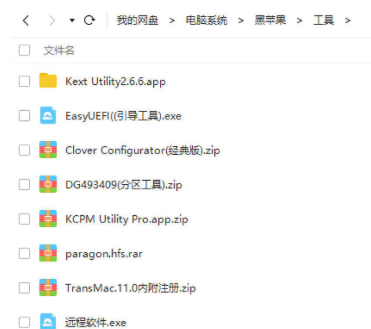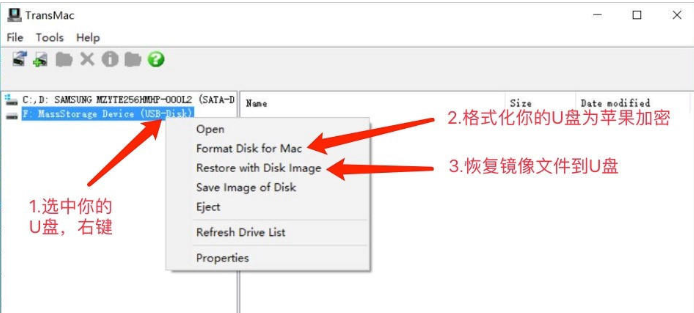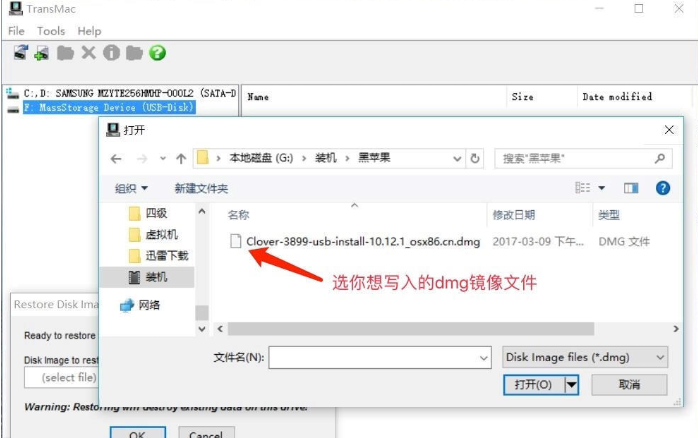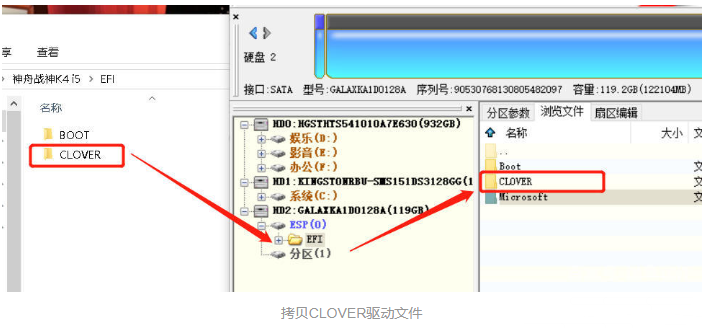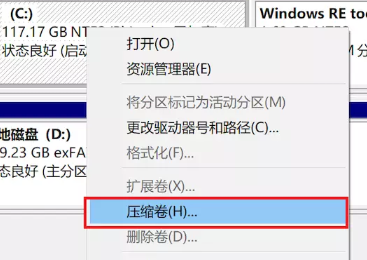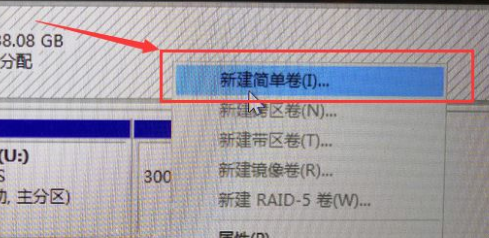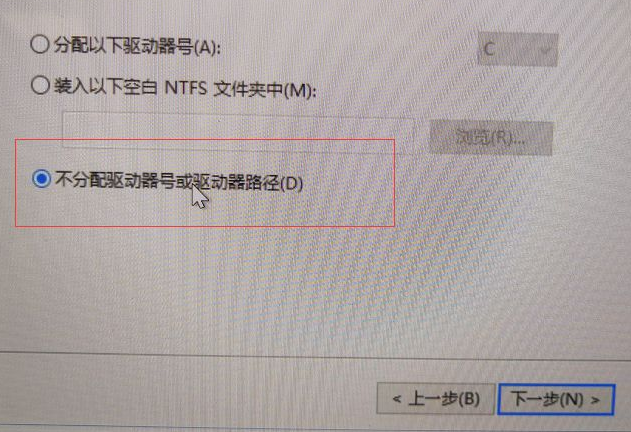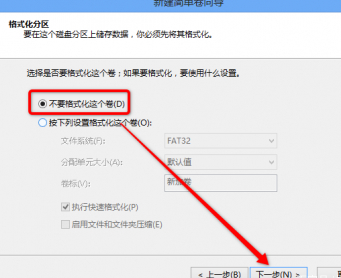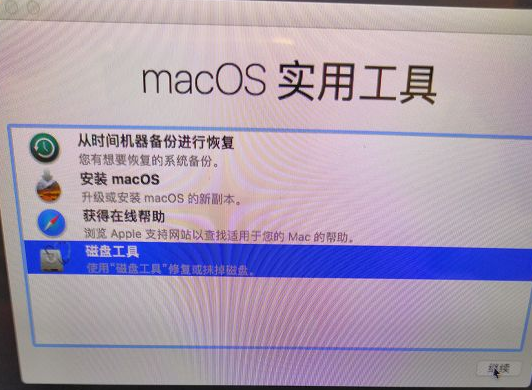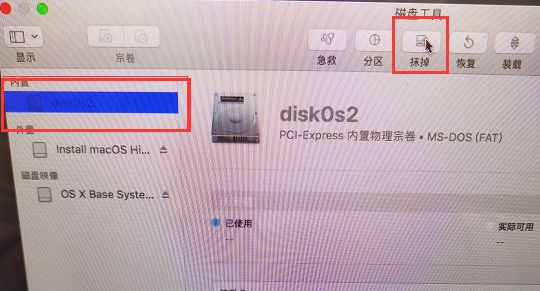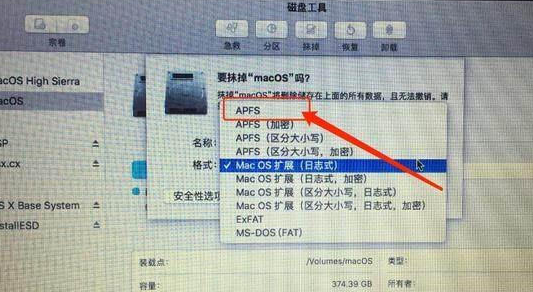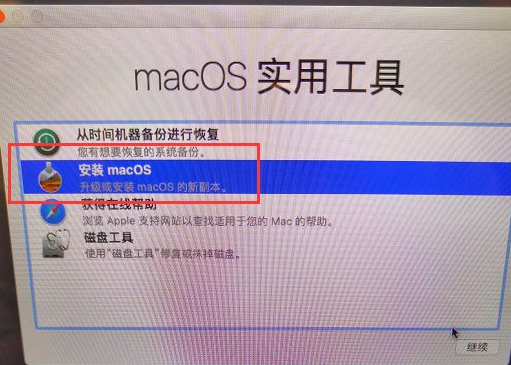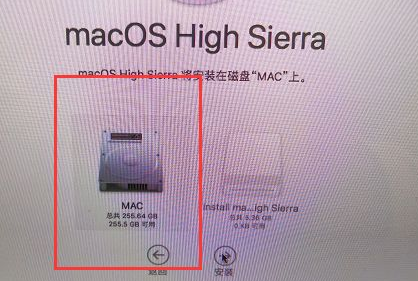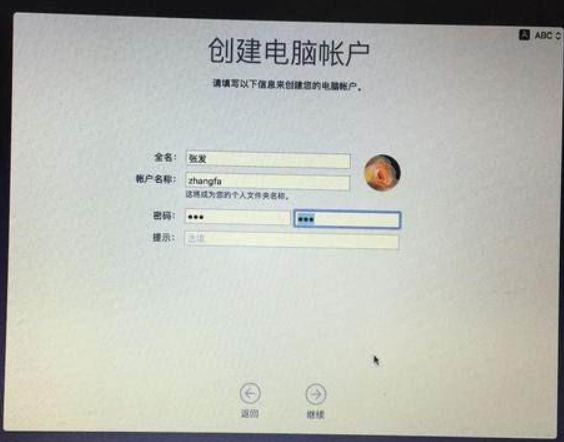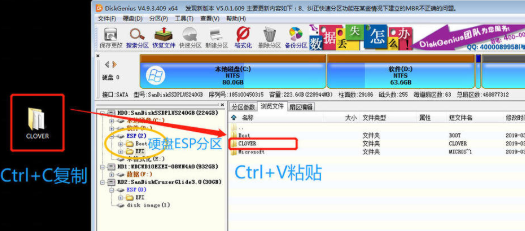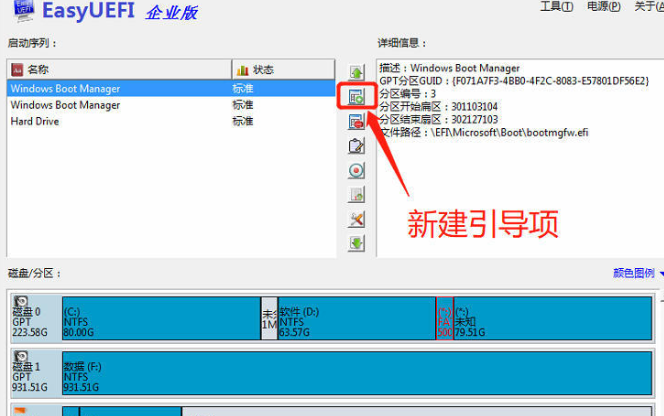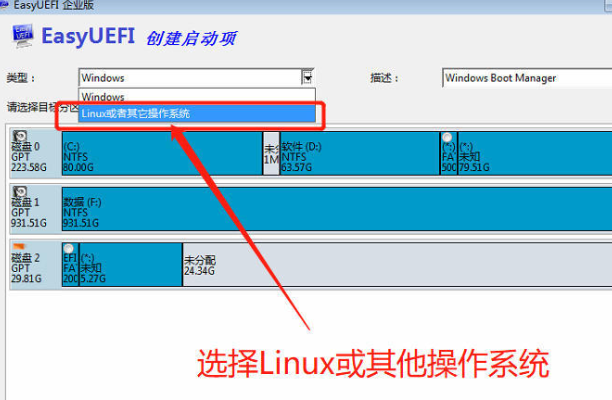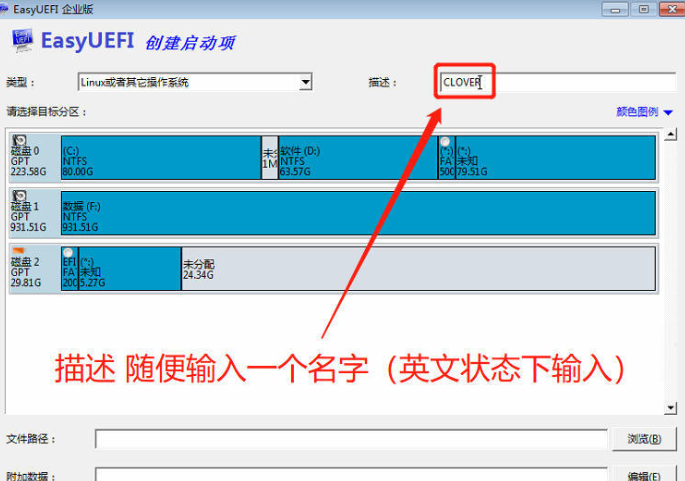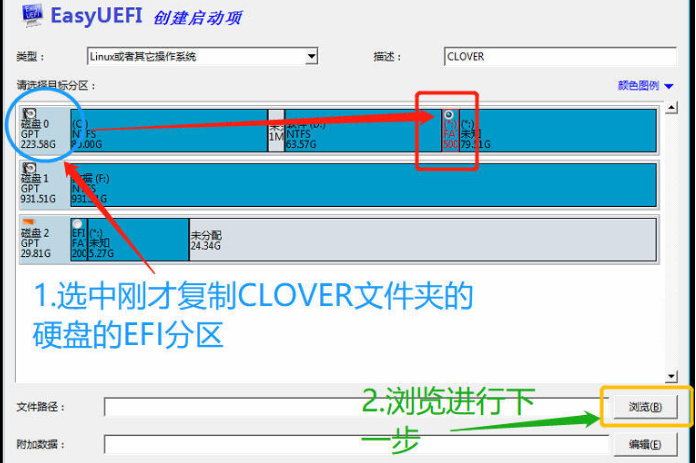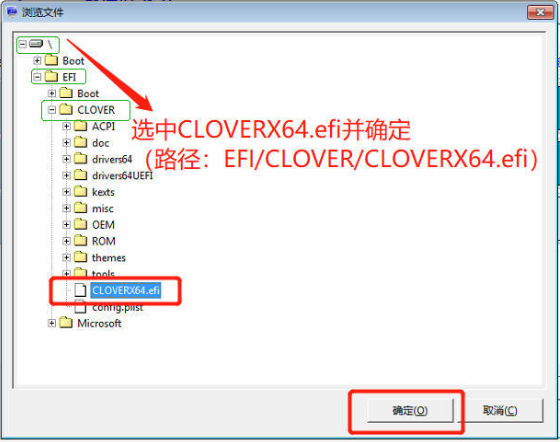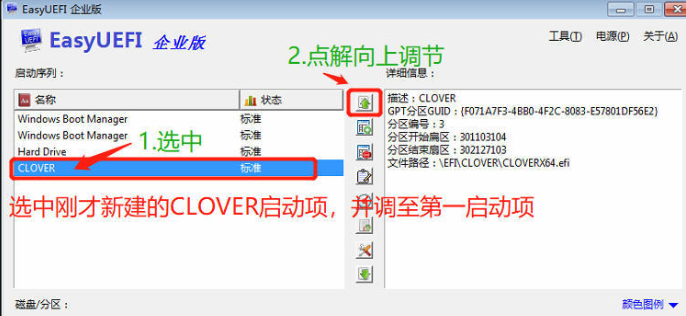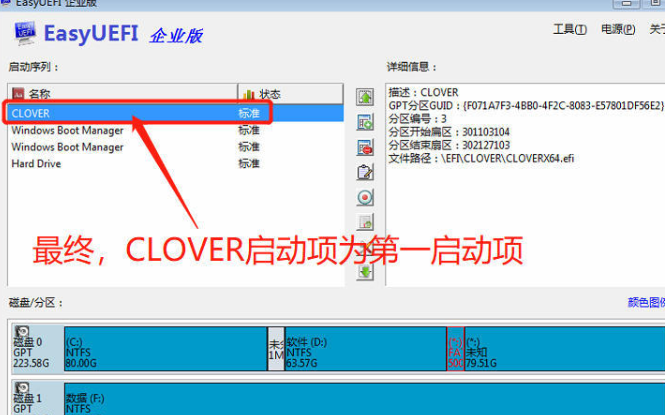超详细的黑苹果系统安装图文教程
最近有看到小伙伴在咨询黑苹果系统的安装教程,表示很感兴趣,想要了解下安装教程,那么下面小编就给大家带来超详细的黑苹果系统安装图文教程,有需要的小伙伴快来看看吧。
黑苹果系统安装教程
一、准备工作
1、首先为了电脑数据安全,先备份重要数据。然后将大于10G的U盘连接电脑,U盘数据也需要备份
2、然后准备好下载的MacOS镜像、TransmacU盘制作软件、分区工具(DiskGenius)、EasyUEFI、EFI文件、Clover Configurator(四叶草助手,用来配置config)。
3、制作U盘启动盘
打开TransMac。右击U盘盘符,选择Format Disk for Mac选项
等待一会儿再点击Restore with Disk Image,选择下载好的mac镜像。然后等待写入完成。
完成后打开分区工具,找到U盘(如果检测不到重新插拔一下U盘,可能会提示格式化U盘,不要管他),打开U盘上的EFI分区(引导分区),删除EFI文件夹,将适合自己电脑EFI文件夹使用快捷键粘贴进去,然后拷贝CLOVER驱动文件。路径:EFI/EFI/
二、开始安装系统
分区给系统盘,最好30G以上。(如果你的电脑是MBR分区格式,那么就需要再找一个U盘,下载小白一键重装系统,将U盘制作为U盘启动盘,将BIOS设置为uefi启动引导,磁盘分区设置为gpt格式。)右击计算机图标》》管理》》磁盘管理,右击第一个磁盘,选择压缩卷
之后新建简单卷。根据安装向导进行操作即可,选择项可根据下图进行操作
接下来设置U盘启动。重启电脑,迅速敲击U盘启动热键,选择U盘选项,回车。重启进入clover后,选择Boot MacOS install from install macOS Mojave
选择语言,进入Mojave Zone安装程序菜单后,格式化硬盘安装macOS Mojave。选择”磁盘工具“。
找到刚刚自己新建的安装盘,输入一个名称,抹掉格式一定要选择APFS
关闭“磁盘工具”,开始安装苹果系统,选择刚刚抹掉的那个盘,等待重启电脑
之后就继续选择U盘进系统,进入四叶草界面,选择抹掉的安装盘名称,安装完成后重启选择安装好的磁盘分区启动,创建电脑账户后即可进入系统
三、更改启动项
将之前拷贝的clover文件夹复制到硬盘的ESP分区
打开EasyUEFI引导工具,选择管理EFI启动项,然后在启动序列下点击新建引导项
出现窗口中,类型将Windows改成Linux或其他操作系统,根据图示操作即可
以上就是黑苹果安装的详细教程了,安装起来着实不易啊。
相关文章
- 网易mumu安装器在苹果电脑上怎么授权?
- imazing怎么连接苹果手机?imazing请连接apple设备方法
- 剪映Mac版本苹果商店下载不了怎么回事?
- macbook如何安装谷歌浏览器?苹果mac怎么下载谷歌浏览器
- 苹果电脑谷歌浏览器怎么清理缓存?mac谷歌浏览器清除缓存方法
- 谷歌浏览器mac版连不上网 苹果电脑chrome打不开网页的解决方法
- 数据蛙苹果恢复专家使用教程
- 果粉快升!苹果不淡定:疯狂修复iOS、Mac漏洞
- 苹果以旧换新怎么换_苹果以旧换新活动详细介绍
- iPhone 14参数冲上热搜 苹果iPhone 14没有mini版了
- iTools苹果管理助手怎么用 iTools苹果同步使用教程
- 苹果电脑上安装了微软系统要怎么快速截屏?
- 苹果双系统怎么切换?苹果双系统切换教程
- 苹果系统清理内存的方法
- CES 2022:谷歌对标苹果 安卓要成iOS了
- 微软突然公开macOS漏洞细节:苹果已更新修复
相关推荐
-
失易得苹果恢复 V1.7.9.0 官方版

失易得苹果恢复是一个专业的苹果手机数据恢复软件,可以快速的恢复iPhone ipad的丢失数据,如手机联系人,手机中的音乐,照片,记录,视频,QQ,微信等等,软件拥有友好的使用者体验和向导操作,您只需三步骤即可恢复数据,即使您不熟悉也可以轻松通过电脑操作找到丢失的数据。
-
goodnotes软件 V5.9.0 Mac电脑版

goodnotes软件有着独特的墨水引擎创造,智能化的手写处理功能,而且所有写出的内容都可以自动在你的ipad和iphone手机上共享同步,是一款应用在mac平台上的手写笔记和PDF。goodnotes软件可以在Mac 上创建、导入和编辑文稿,支持导入PDF和图像,还可以帮助用户快速记录自己的思维,生成需要的PDF文件,欢迎体验。
-
万兴优转 V10.5.0 苹果版

万兴优转可以支持音视频格式转换器,视频压缩,录屏剪辑,DVD刻录等功能,是款针对视频文件打造的格式转换工具。万兴优转还拥有DVD CD刻录、gif制作、视频编辑、视频修复等,欢迎体验。
-
MuMu模拟器 V1.9.58 Mac电脑版

网易MuMu模拟器是一款针对手游玩家开发的安卓模拟器软件,性能稳定,支持市面99%主流游戏与应用,兼容性超越同类手游安卓模拟器。这里为大家带来的是网易MuMu模拟器Mac版,苹果用户赶快下载起来吧!
-
钉钉 V6.5.40.24 苹果电脑版

钉钉For Mac是由阿里巴巴专为中小企业和团队免费打造的沟通协同多端平台,可以及时将你的消息传递给领导或同事,消息已读未读,DING消息使命必达,高质量电话会议,让沟通更高效!钉钉已经支持Windows、IOS、Android、Mac OS等全平台运行,有需要的用户可以下载。
-
WinRar V6.12 苹果版

WinRar是非常受用户喜欢的一款压缩工具,这里为大家带来的是WinRar苹果版,苹果用户可以通过该软件对大型文件或是多个文件进行整合压缩,支持CAB、ARJ、LZH、TAR、GZ、ACE、UUE、BZ2、JAR、ISO等格式的压缩文件解压,功能强大。